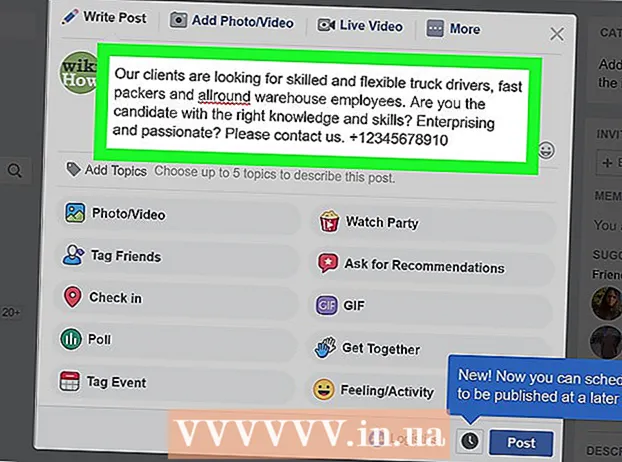Муаллиф:
Marcus Baldwin
Санаи Таъсис:
18 Июн 2021
Навсозӣ:
1 Июл 2024

Мундариҷа
Ин мақола ба шумо нишон медиҳад, ки чӣ гуна дастрасӣ ва тағир додани хосиятҳо ва танзимоти файлҳои инфиродӣ дар компютери шумо. Ин метавонад дар Windows ва Mac OS X анҷом дода шавад.
Қадамҳо
Усули 1 аз 2: Дар Windows
 1 Менюи оғозро кушоед
1 Менюи оғозро кушоед  . Барои ин кор, логотипи Windows -ро дар кунҷи чапи поёни экран клик кунед.
. Барои ин кор, логотипи Windows -ро дар кунҷи чапи поёни экран клик кунед.  2 Тасвири Explorer -ро клик кунед
2 Тасвири Explorer -ро клик кунед  . Он дар тарафи чапи поёни менюи Оғоз ҷойгир аст.
. Он дар тарафи чапи поёни менюи Оғоз ҷойгир аст.  3 Файлеро, ки мехоҳед, интихоб кунед. Файлеро клик кунед, ки хосиятҳояшро тағир додан мехоҳед.
3 Файлеро, ки мехоҳед, интихоб кунед. Файлеро клик кунед, ки хосиятҳояшро тағир додан мехоҳед. - Аввал ба шумо лозим аст, ки ҷузвдонеро, ки файл нигоҳ дошта мешавад, кушоед (масалан, "Ҳуҷҷатҳо"); барои ин папкаи мувофиқро дар тарафи чапи равзанаи Explorer клик кунед.
 4 Пахш кунед асосӣ. Ин ҷадвал дар тарафи чапи болоии тиреза ҷойгир аст.
4 Пахш кунед асосӣ. Ин ҷадвал дар тарафи чапи болоии тиреза ҷойгир аст.  5 Пахш кунед Хусусиятҳо. Нишонаи ин тугма ба хиёбони сафед бо нишони сурх монанд аст ва дар қисмати "Кушодан" -и панели асбобҳо дар болои равзанаи Explorer ҷойгир аст.
5 Пахш кунед Хусусиятҳо. Нишонаи ин тугма ба хиёбони сафед бо нишони сурх монанд аст ва дар қисмати "Кушодан" -и панели асбобҳо дар болои равзанаи Explorer ҷойгир аст.  6 Хусусиятҳои файлро баррасӣ кунед. Ҳар як намуди файл менюи Хосиятҳои худро дорад, аммо дар аксари ҳолатҳо шумо метавонед маълумоти зеринро тағир диҳед:
6 Хусусиятҳои файлро баррасӣ кунед. Ҳар як намуди файл менюи Хосиятҳои худро дорад, аммо дар аксари ҳолатҳо шумо метавонед маълумоти зеринро тағир диҳед: - Номи парванда... Одатан, ин хосият дар болои ҷадвали Умумӣ ҷойгир аст.
- Ариза... Одатан, ин хосият дар мобайни ҷадвали умумӣ ҷойгир аст. Тугмаи Тағирро дар паҳлӯи ин интихоб пахш кунед, то барномаи дигареро интихоб кунед, ки ин файлро бо нобаёнӣ мекушояд.
- Версияҳои қаблӣ... Дар ин ҷадвал, шумо метавонед версияи пешинаи файлро интихоб кунед ва барқарор кунед (агар бошад). Дар ин ҳолат, шумо бояд нуқтаи барқароркуниро интихоб кунед.
 7 Тағироти худро захира кунед. Дар кунҷи рости поёни равзанаи Хусусиятҳо Apply -ро клик кунед ва пас OK -ро пахш кунед то тағиротҳои худро захира кунед ва равзанаи Хусусиятҳоро пӯшед.
7 Тағироти худро захира кунед. Дар кунҷи рости поёни равзанаи Хусусиятҳо Apply -ро клик кунед ва пас OK -ро пахш кунед то тағиротҳои худро захира кунед ва равзанаи Хусусиятҳоро пӯшед.
Усули 2 аз 2: Дар Mac OS X
 1 Finder кушоед. Барои ин кор, тасвири кабуди рӯи докро клик кунед.
1 Finder кушоед. Барои ин кор, тасвири кабуди рӯи докро клик кунед.  2 Файлеро, ки мехоҳед, интихоб кунед. Барои ин корро дар равзанаи Finder пахш кунед.
2 Файлеро, ки мехоҳед, интихоб кунед. Барои ин корро дар равзанаи Finder пахш кунед. - Ба шумо лозим аст, ки аввал ҷузвдонеро, ки дар он файл нигоҳ дошта мешавад, кушоед; барои ин кор, онро дар тарафи чапи равзанаи Finder пахш кунед.
- Ҳама файлҳоро дар кунҷи чапи болоии равзанаи Finder клик кунед, то рӯйхати ҳамаи файлҳои дар компютери шумо захирашударо бинед.
 3 Пахш кунед Файл. Ин меню дар тарафи чапи болои экран ҷойгир аст. Менюи афтанда кушода мешавад.
3 Пахш кунед Файл. Ин меню дар тарафи чапи болои экран ҷойгир аст. Менюи афтанда кушода мешавад.  4 Пахш кунед Хусусиятҳо. Он дар мобайни менюи Файл ҷойгир аст.Равзанаи дорои хосиятҳои файл кушода мешавад.
4 Пахш кунед Хусусиятҳо. Он дар мобайни менюи Файл ҷойгир аст.Равзанаи дорои хосиятҳои файл кушода мешавад.  5 Хусусиятҳои файлро баррасӣ кунед. Аксари файлҳо дар Mac OS X дорои хосиятҳои зерин мебошанд, ки дар миёна ё поёни равзанаи Хусусиятҳо ҷойгиранд:
5 Хусусиятҳои файлро баррасӣ кунед. Аксари файлҳо дар Mac OS X дорои хосиятҳои зерин мебошанд, ки дар миёна ё поёни равзанаи Хусусиятҳо ҷойгиранд: - Ном ва васеъшавӣ... Дар ин ҷо шумо метавонед ном ё намуди файлро тағир диҳед. Шумо инчунин метавонед қуттии Пинҳон кардани Васеъкуниро қайд кунед, то ки ин файлро пинҳон кунед.
- Шарҳҳо (1)... Дар ин ҷо шумо метавонед дар бораи файл қайдҳо илова кунед.
- Ариза... Дар ин ҷо шумо метавонед барномаи кушодани файлро тағир диҳед.
- Намоиш... Дар ин ҷо шумо метавонед файлро бинед (ҳамчун эскиз).
- Мубодила ва иҷозатҳо... Дар ин ҷо шумо метавонед тағир диҳед, ки ба кадом корбар иҷозат дода шудааст, ки файлро кушояд ва / ё таҳрир кунад.
 6 Тағироти худро захира кунед. Барои ин, доираи сурхро дар кунҷи чапи болоии равзанаи "Хусусиятҳо" клик кунед.
6 Тағироти худро захира кунед. Барои ин, доираи сурхро дар кунҷи чапи болоии равзанаи "Хусусиятҳо" клик кунед.
Маслиҳатҳо
- Агар шумо ҳамчун администратор ворид шуда бошед, хосиятҳои бештарро тағир додан мумкин аст.
Огоҳӣ
- Баъзе хусусиятҳои файл тағир дода намешаванд.
- Хусусиятҳои мавҷудаи файл аз намуди файл вобаста аст.